
Android
Android အတွက် WhatsApp အတွက် WhatsApp ကိုပြန်လည်စတင်ခြင်းကတစ်ခုတည်းသောနည်းလမ်းမဟုတ်သည့်တစ်ခုတည်းသောနည်းလမ်းကိုအကောင်အထည်ဖော်လိမ့်မည်မဟုတ်ပါ, ယေဘုယျအားဖြင့်ဤလုပ်ငန်းကိုဖြစ်ပေါ်သည့်အခါအသုံးပြုသူသည်အခြားသောအခြား application တစ်ခုနှင့်သက်ဆိုင်သည့်အတိုင်းလုပ်ဆောင်နိုင်သည်။နည်းလမ်း 1: Android OS အရသာ dispatcher
Vatsap ပိတ်ခြင်းနည်းလမ်းကိုလုပ်ဆောင်ရန်အရိုးရှင်းဆုံးနှင့်အမြန်ဆုံးသည် Android အတွက်ရွေးချယ်စရာများအားလုံးအတွက်ထုတ်ယူထားသော application များ၏ menu ကိုအသုံးပြုခြင်းကိုဆိုလိုသည်။
- operating device ၏ပုံစံနှင့် OS Controller ၏ Launcher Settings (ဆိုလိုသည်မှာ touch button ကိုသုံးခြင်းသို့မဟုတ်အထူးအမူအယာပြုလုပ်ခြင်းဖြင့်) တွင်မူ, စက်ပေါ်တွင်ဖွင့်ထားသော applications များစာရင်းကိုထည့်ပါ။
- Messenger ကိုတက် (သို့) ဘယ်ဘက်လက်ဝဲကိုပြုလုပ်ပါ (ပွင့်လင်းသောလျှောက်လွှာများစာရင်းကိုခေါ်ဆိုခြင်း၏နည်းလမ်းသည်လော်ရိုင်းအမျိုးမျိုးရှိဒြပ်စင်၏လှုပ်ရှားမှုလမ်းကြောင်းသည်ကွဲပြားခြားနားသည်။
ဆက်ဖတ်ရန်: ကိရိယာ၏ RAM မှ Android application ကိုမည်သို့ချရမည်နည်း
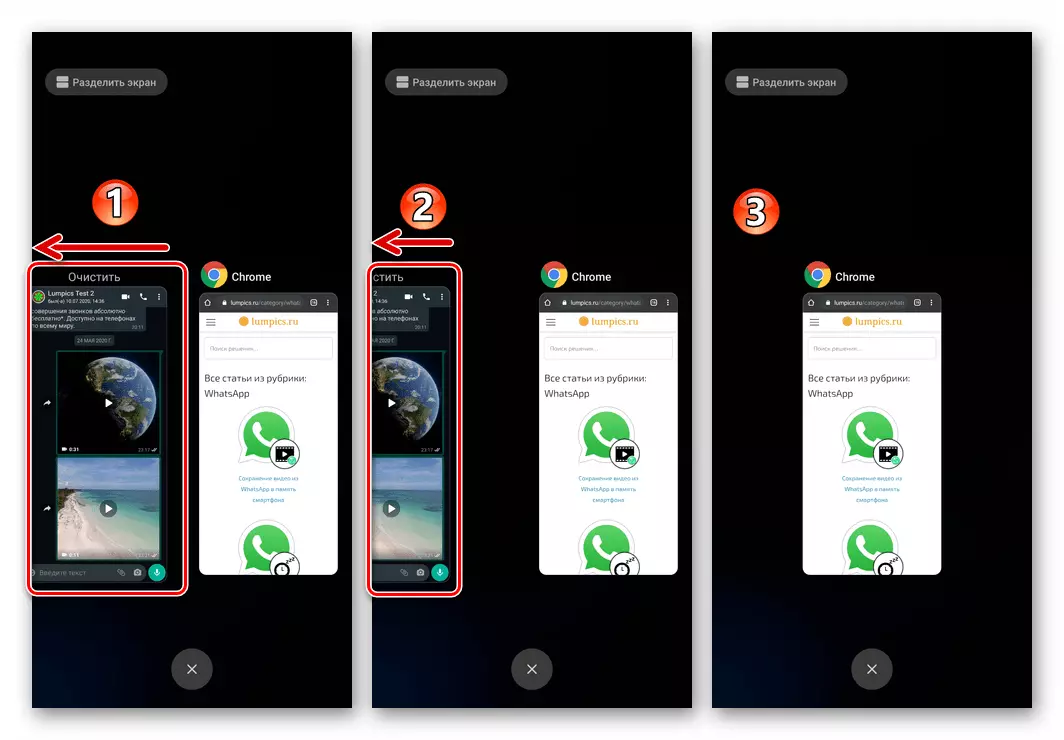
- Android desktop ပေါ်တွင်သို့မဟုတ် "applications all" menu ရှိ၎င်း၏တံဆိပ်အားဖြင့် ThatsApp မှ TapeSapp ဖြင့်အသာပုတ်ပါ။ Messenger ကိုဖွင့်လိုက်တာနဲ့အမျှက reboot လုပ်ထားတယ်။
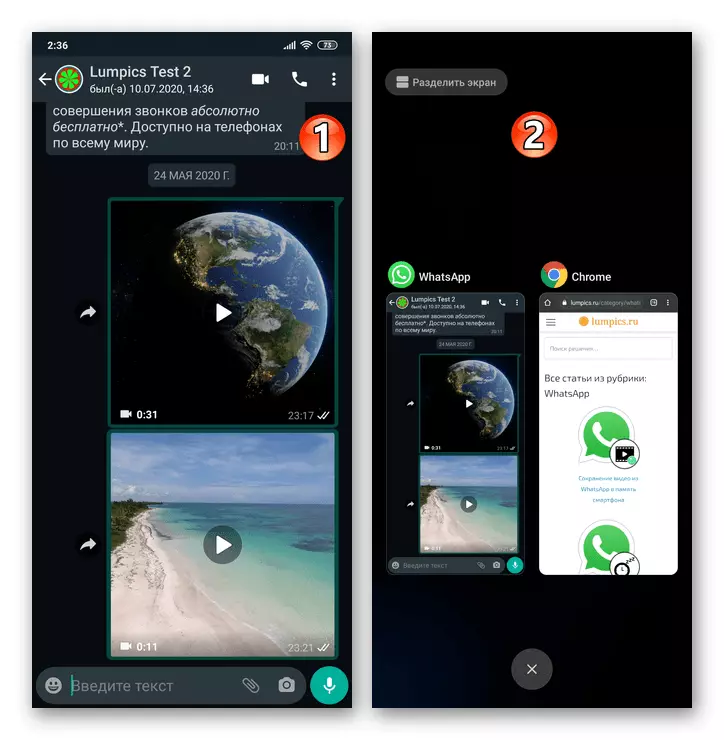
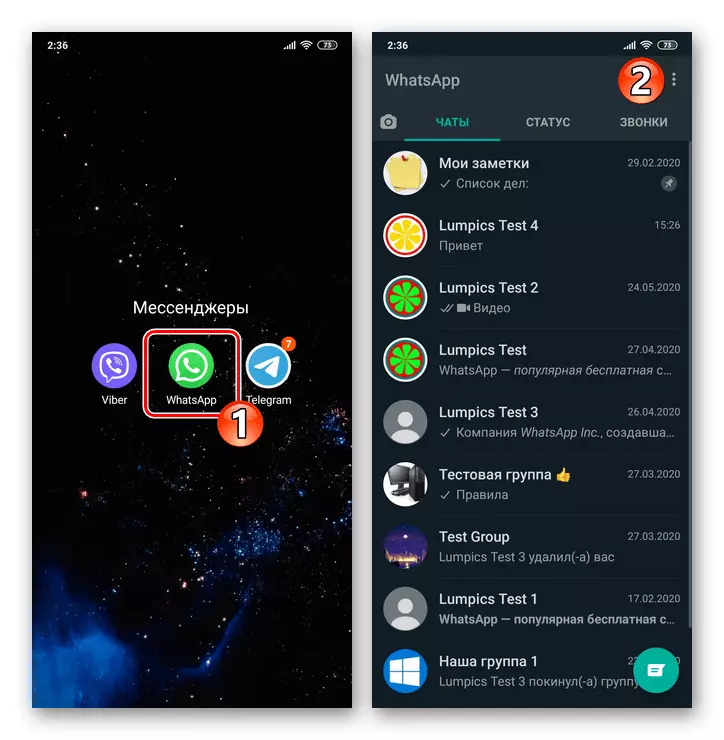
နည်းလမ်း 2. Android OS ချိန်ညှိချက်များ
အထက်ဖော်ပြပါအချက်များအပြင် Messenger ကိုပိတ်ပစ်သည့်နည်းစနစ်များအပြင်, စိမ်းလန်းသောစက်ရုပ် "ကိုစီမံခန့်ခွဲထားသောအသုံးပြုသူများသည်လုပ်ငန်းလည်ပတ်မှုစနစ်၏" settings "တွင်ရရှိနိုင်သည့် application module ကို အသုံးပြု. Execution Procession process ကိုအပြီးသတ်ရန်အတင်းအကျပ်ခိုင်းစေနိုင်သည်။
- Mobile operating system ၏ "settings" ကိုသွားပါ။ ဥပမာအားဖြင့်သင်နှင့်အကျွမ်းတဝင်ရှိသည့်မဆိုသင်နှင့်အကျွမ်းတဝင်ရှိသည့်အသာပုတ်ပါ။
- ချိန်ညှိချက်များစာရင်းကို scroll လုပ်ခြင်း "applications" ကိုရှာပြီး 0 င်ပါ။ ထို့နောက် application အားလုံးကိုနှိပ်ပါ။
- ကိရိယာတွင်ထည့်သွင်းထားသော software စာရင်းတွင် "WhatsApp" ကိုရှာပြီး၎င်းကိုအသာပုတ်ပါ။
- Messenger Client နှင့်ပတ်သက်သည့်အချက်အလက်များနှင့်အတူမျက်နှာပြင်ပေါ်တွင် "Close interface element ကိုနှိပ်ပါ။ ထို့နောက် System မှလက်ခံခြင်းကိုစတင်ရန်အတွက်စနစ်မှရရှိသောတောင်းဆိုမှုကိုအတည်ပြုပါ။
- "Settings" Android ကို Android မှ ထွက်. application shortcut ကို taping watzap ကိုပြန်လည်ဖွင့်ပါ။
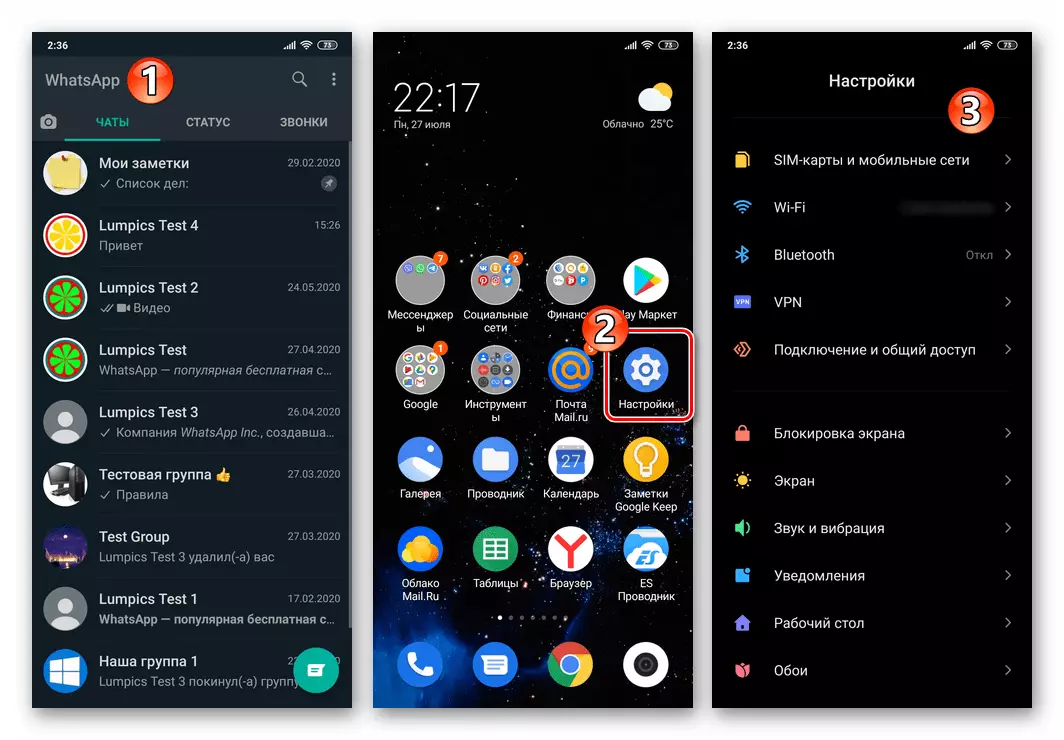
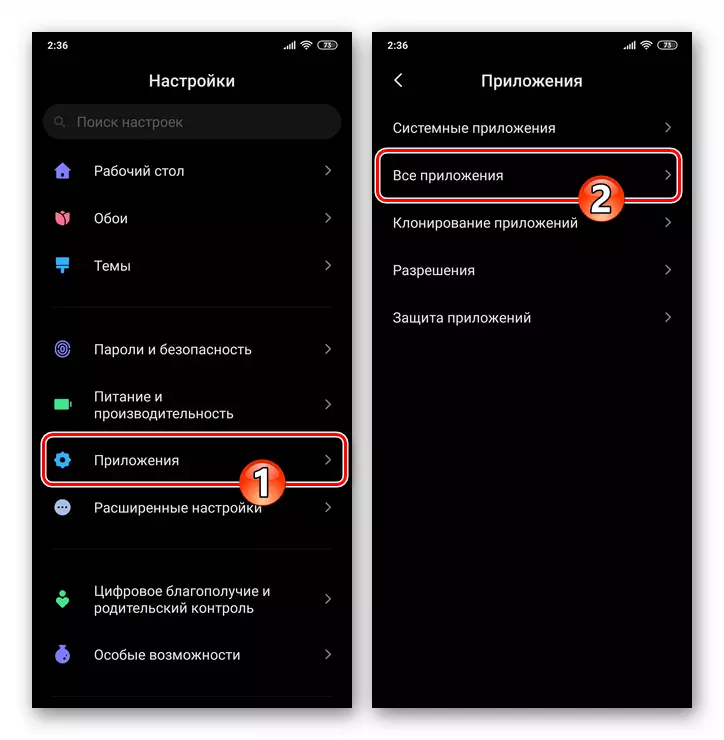
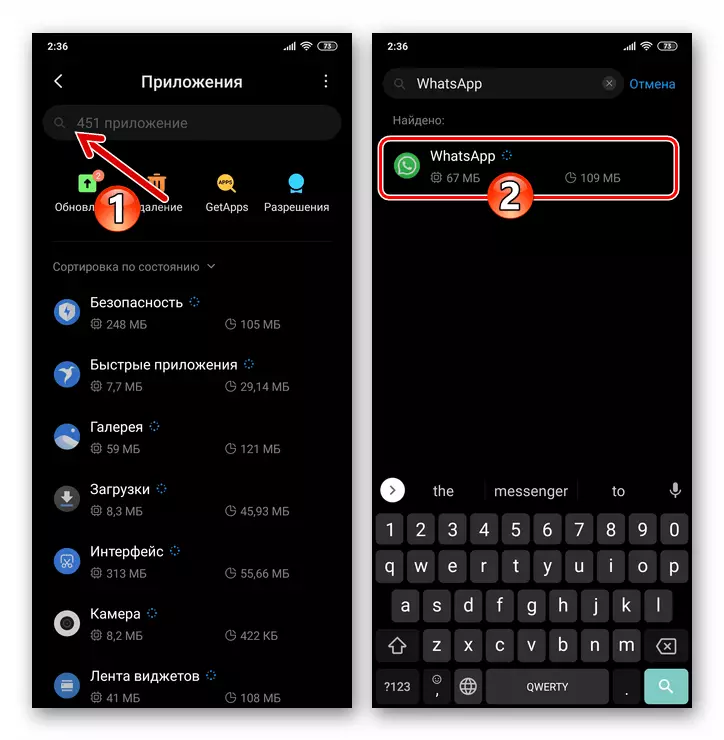
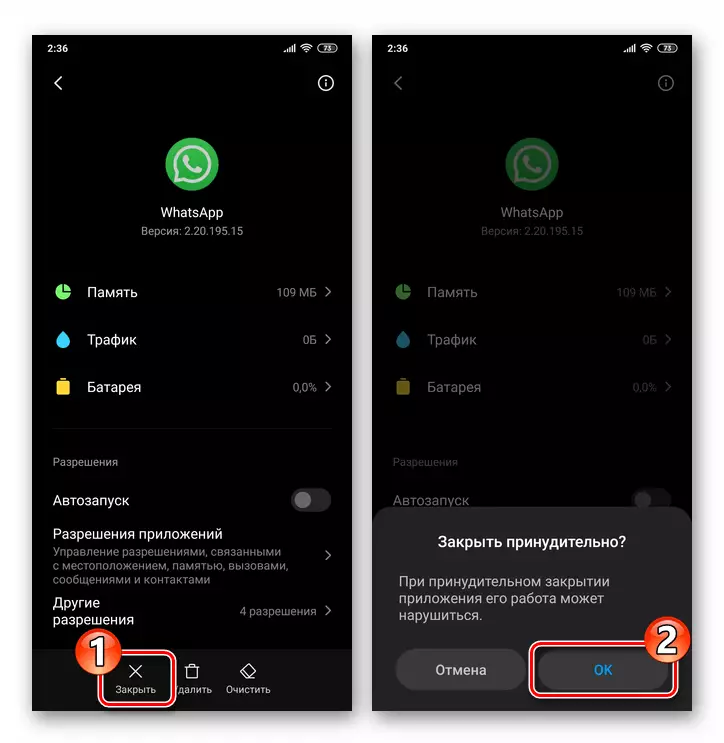
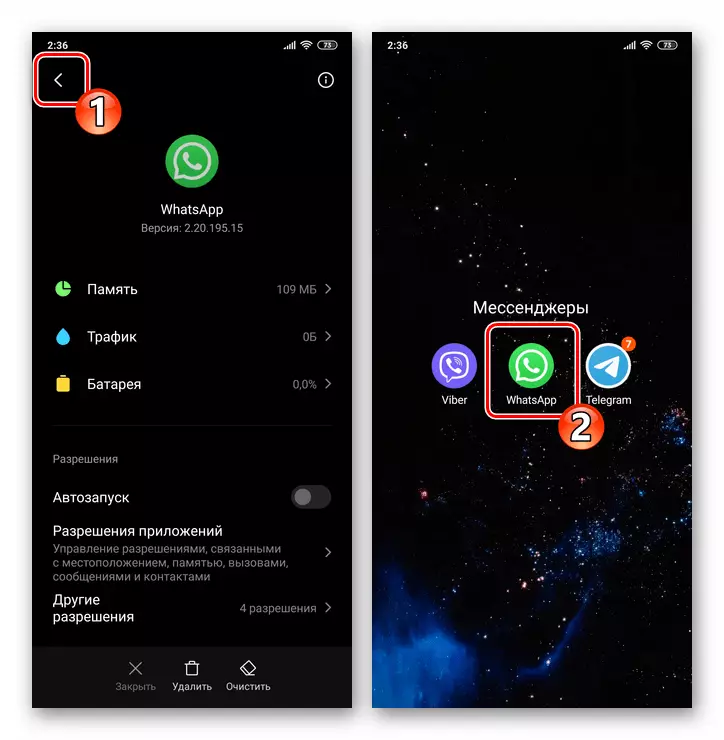
နည်းလမ်း 3 - တတိယပါတီဆော့ဖ်ဝဲ
အထူးသဖြင့်လျှောက်လွှာတစ်ခု၏ရပ်တန့်မှုကိုအပြီးသတ်ရန်အတင်းအကျပ်ခိုင်းစေရန်အချိန်တိုင်းတွင် operating system ၏ "settings" သို့ပြောင်းခြင်းမပြုပါ။နည်းလမ်း 4: OS ကိုပြန်လည်စတင်ပါ
လုပ်ငန်းခွင်လုပ်ငန်းကိုရပ်တန့်ရန်နှင့်ခွဲစိတ်ကုသမှုတစ်ခုအတွက်ပြန်လည်စတင်ရန်အတွက်နောက်ထပ်ရွေးချယ်မှုတစ်ခုမှာ Android-device တစ်ခုလုံးကို reboot လုပ်ခြင်းဖြစ်သည်။ ထိုသို့သောချဉ်းကပ်မှုသည်တစ်ခါတစ်ရံတွင်အထက်ဖော်ပြပါနည်းလမ်းများထက်ပိုမိုမြန်ဆန်စွာအကောင်အထည်ဖော်နိုင်ပြီး၎င်းသည်ဤရည်ရွယ်ချက်အတွက်လုပ်ထုံးလုပ်နည်းအတွက်လုပ်ထုံးလုပ်နည်းများကိုစတင်ပါက Messenger ၏ကျန်းမာရေးကိုပြန်လည်ထူထောင်ရန်အတွက်ပိုမိုထိရောက်သောဖြေရှင်းနည်းတစ်ခုထက်ပိုမိုထိရောက်သောဖြေရှင်းနည်းတစ်ခုဖြစ်နိုင်သည်
Read more: Android ရှိစမတ်ဖုန်းကို Reboot
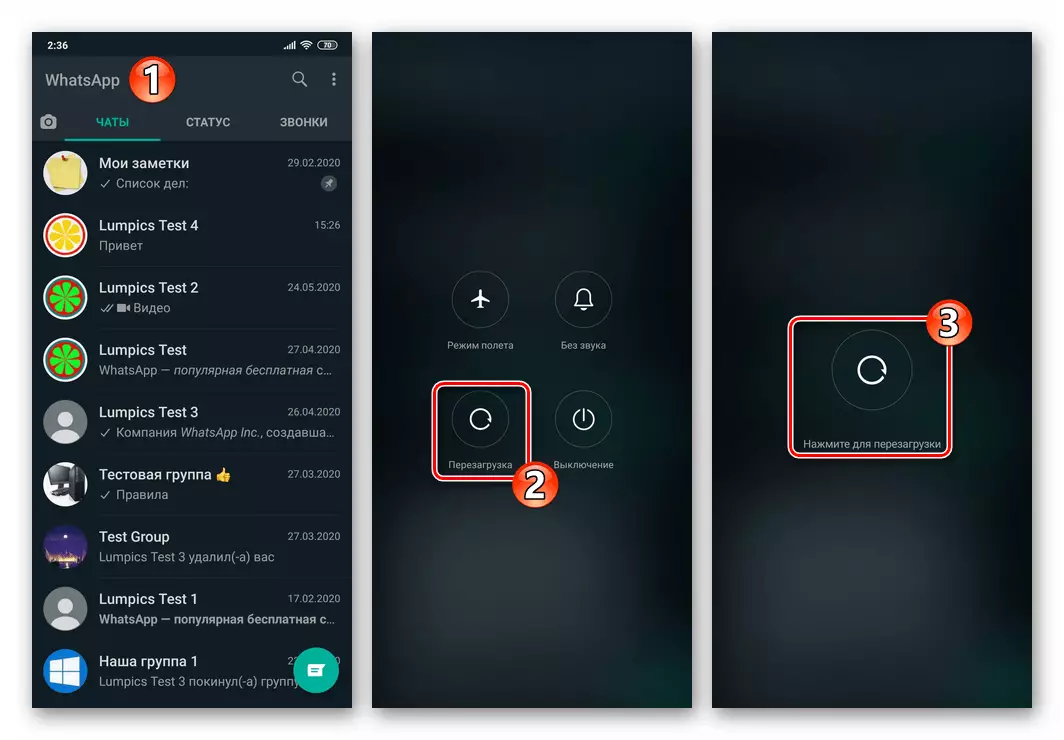
iOS ။
IPhone အတွက် WhatsApp developer များနှင့် iOS တိုက်ရိုက်စစ်ဆင်ရေးများကိုဖန်တီးသူများနှင့် iOS တိုက်ရိုက်စစ်ဆင်ရေးကိုဖန်တီးသူများသည် Messenger ၏လုပ်ငန်းကိုအမှန်တကယ်ဖြည့်စွက်ရန်လိုသည်မဟုတ်ဟုသတိပြုသင့်သည်။ သို့သော်ကြိုးစားမှုတွင်ဤအကြောင်းအရာခေါင်းစဉ်မှပြ the နာကိုဖြေရှင်းရန်အတွက် "Revive" ဆက်သွယ်ရေးအတွက်ချိတ်ဆက်ခြင်းကိုဆိုလိုသည်။နည်းလမ်း 1: iOS task manager
Strand နှင့်အတူ restart messenger ဟုခေါ်သောစံလုပ်ထုံးလုပ်နည်း (WhatsApp လုပ်ငန်းစဉ်ကိုအကောင်အထည်ဖော်သည့်အခါလုံးဝမရပ်တန့်နိုင်သော်လည်းအေးခဲနေသော) ကိုဤ algorithm တွင်မရပ်တန့်စေပါ။
- သင်၏ iPhone ၏ပုံစံပေါ် မူတည်. အိမ်ခလုတ်ကို အသုံးပြု. သို့မဟုတ်အမူအယာများကိုအသုံးပြုခြင်း, Vatsap ကိုဖွင့်ပါ။
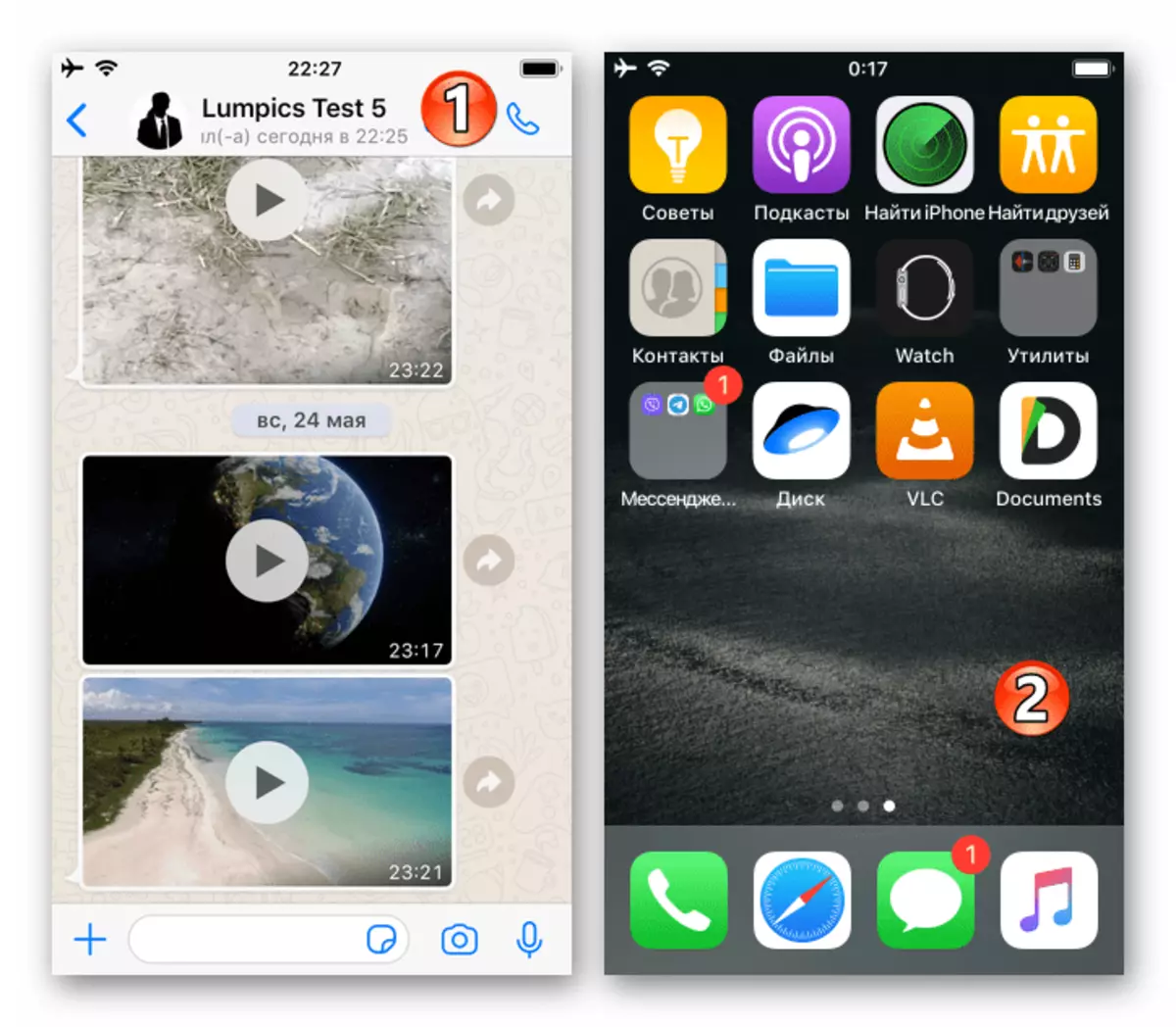
ထို့နောက် Running program manager ကိုခေါ်။ Messenger ကိုပိတ်ပါ။
Read More: iPhone ပေါ်ရှိပရိုဂရမ်ကိုဘယ်လိုပိတ်ရမလဲ
- iPhone ဖန်သားပြင်တစ်ခုမှ WhatsApp Icons ကိုနှိပ်ပြီး Messenger ကိုဖွင့်ပါ။
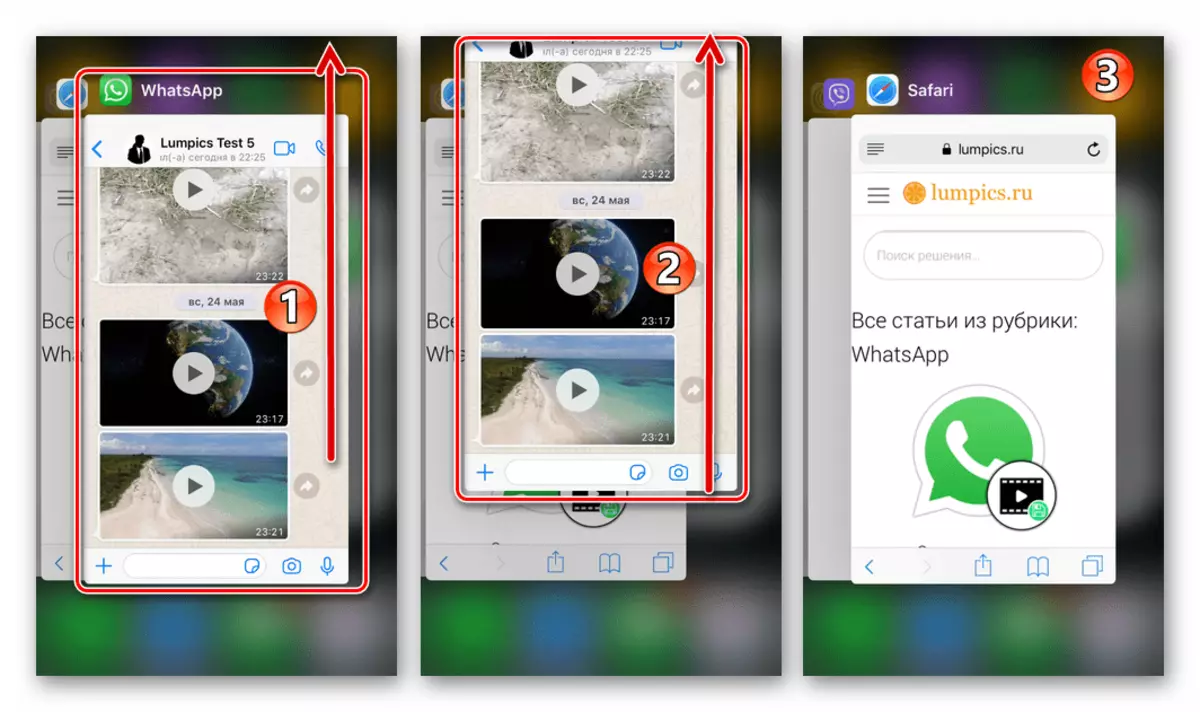
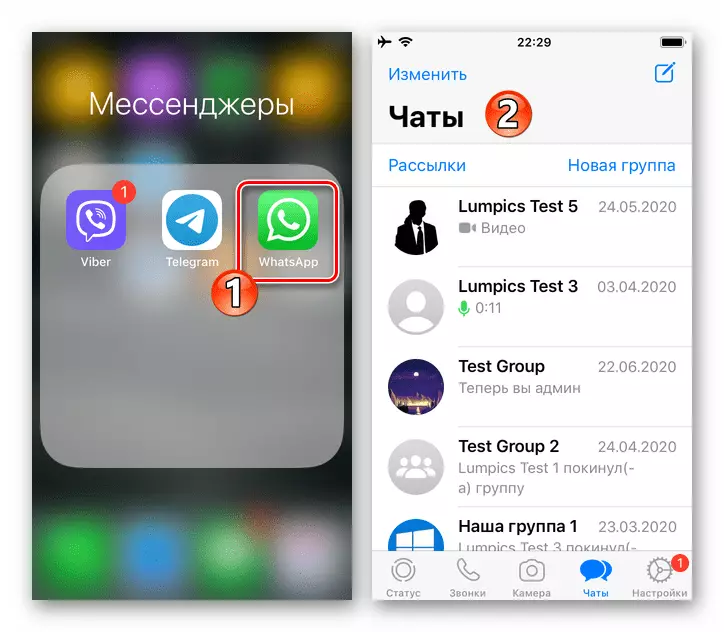
နည်းလမ်း 2: iPhone ကို restart လုပ်ပါ
Whatsapp ကိုပြန်လည်စတင်ရန်ဤအယူအဆကိုအပြည့်အဝသဘောဖြင့်ပြန်လည်စတင်ရန်, Messenger ကိုတပ်ဆင်ထားပြီးလုပ်ဆောင်ချက်များကိုပြန်လည်စတင်ပါ။ iOS ကိုဖြည့်စွက်ပြီးသော်လုပ်ငန်းစဉ်တွင်ဖောက်သည်များကထည့်သွင်းစဉ်းစားသောအချက်အလက်များအပါအ 0 င်လုပ်ငန်းစဉ်အားလုံးကိုရပ်တန့်သွားမည်ဖြစ်ကြောင်းနှင့် iPhone တွင် OS ကိုတင်ပြီးနောက်တွင် iPhone ပေါ်တွင်တင်ပြီးနောက်မည်သည့်ပြ problems နာမျှမရှိဘဲသင် Messenger ကိုဖွင့်နိုင်သည်။
ဆက်ဖတ်ရန်: iPhone ကို Restart လုပ်နည်း
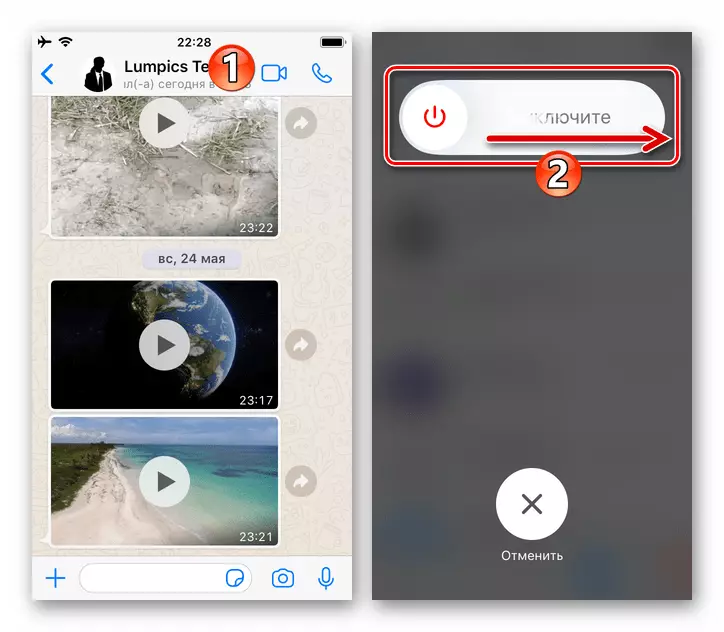
များသောအားဖြင့် Ayos အတွက် Vatsap သည်အလုပ်များထွက်ပေါ်လာချိန်တွင်အလုပ်များထွက်ပေါ်လာခြင်းနှင့်မမှန်ကန်သောကွပ်မျက်မှုကို ဦး ဆောင်ရန် ဦး ဆောင်ခြင်းနှင့်မမှန်ကန်သောကွပ်မျက်မှုနှင့်မမှန်ကန်သောကွပ်မျက်ခြင်းထက်ပိုမိုထိရောက်သောကြောင့်ထိုသို့သောချဉ်းကပ်မှုသည်ပိုမိုထိရောက်သည်။
